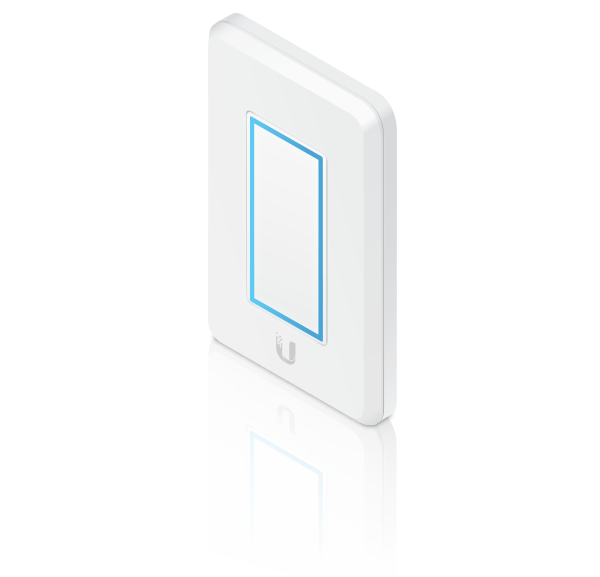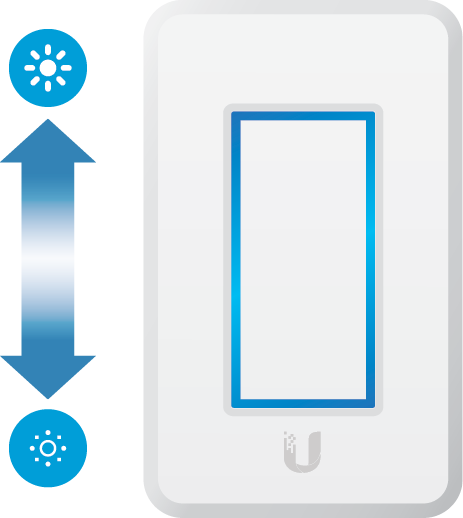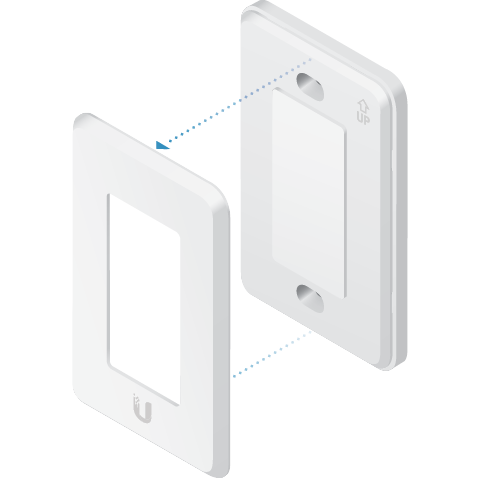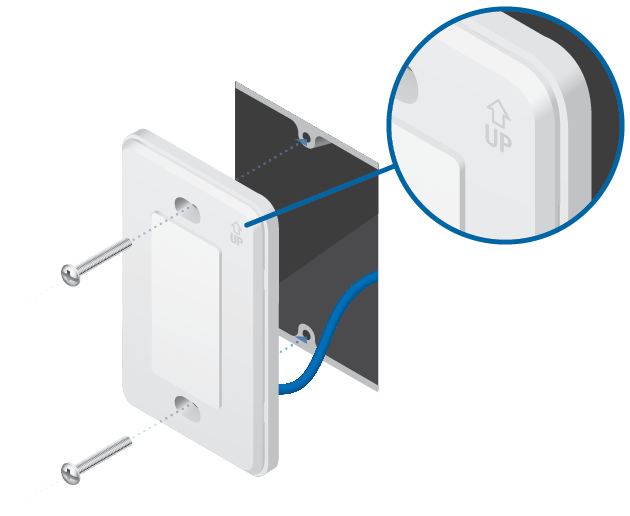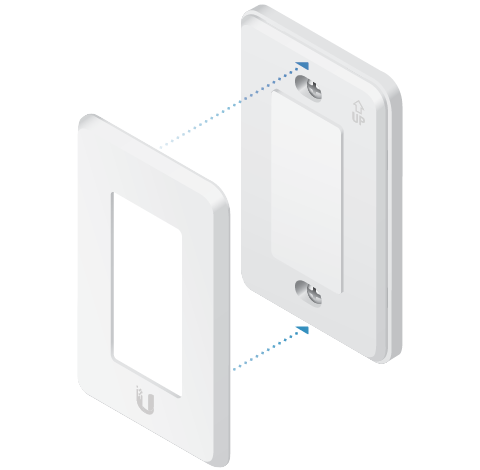Iepakojuma saturs
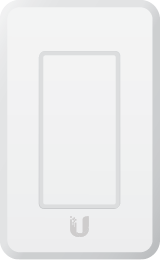 |
|---|
| UniFi reostata slēdzis |
 |
|---|
| Montāžas skrūves (2 gab.) |
Sistēmas prasības
- Ar 802.3af-saderīgs tīkla slēdzis
- UniFi gaismas diožu mobilās lietotnes programmatūra
- Mobilā ierīce: iOS 10 vai Android™ 5.0
- UniFi gaismas diožu kontrollera programmatūra:
- Dators: UniFi lietotnes serveris 0.5.0, Ubuntu 16.04 LTS (Xenial Xerus) 64 bitu vai Debian 9 64 bitu
- Tīmekļa pārlūks: Google Chrome (citos pārlūkos funkcionalitāte var būt ierobežota.)
Aparatūras pārskats
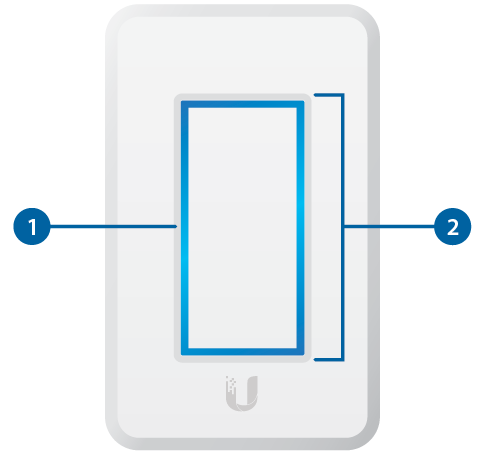

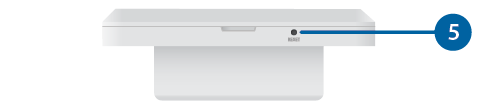
 LED |
|
|---|---|
Mirgo baltā krāsā |
Inicializē. |
Elpojošs balts |
Sistēma gatava. |
Mainīgi balta/zila |
Notiek aparātprogramatūras atjaunināšana. |
Elpojošs zils |
Pielāgojis gaismas diožu kontrolleris. |
Mirgojošs zils |
Šo izmanto, lai atrastu UniFi reostata slēdzi. Noklikšķinot uz Locate (Atrast) UniFi gaismas diožu kontrollerī vai UniFi LED lietotnē, iedegas UniFi reostata slēdža gaismas diodes. |
 Skārienpaliktnis |
|
Kad UniFi reostata slēdzis ir savienots pārī ar UniFi gaismas diožu paneli, varat izmantot UniFi reostata slēdža skārienpaliktni, lai ieslēgtu un izslēgtu gaismas diožu paneli un kontrolētu tā spilgtumu:
|
|
 MAC uzlīme |
|
Izmanto MAC adreses skenēšanai. Papildinformāciju skatiet sadaļā “Ātrā iestatīšana”. |
|
 PoE + dati |
|
Šī 10/100 Ethernet pieslēgvieta atbalsta datus un 802.3af PoE. Pievienojiet šo pieslēgvietu UniFi slēdzim ar PoE, kas ir savienots ar jūsu LAN un DHCP serveri. |
|
 Reset (Atiestatīt) |
|
Poga Reset (Atiestatīt) veic divas funkcijas:
|
|
Aparatūras uzstādīšana
Sienas elektrības kārba iepriekš jāuzstāda, Ethernet kabeli virzot no kārbas uz UniFi slēdzi ar 802.3af PoE.
| BRĪDINĀJUMS. Lai izvairītos no bojājumiem, izmantojiet TIKAI komplektā iekļautās montāžas skrūves vai #6-32x26 kopnes galvas mašīnskrūves (maksimālais galvas diametrs: 8 mm). NEPĀRVELCIET skrūves. |
|---|
UniFi reostata slēdzis ir Plug and Play ierīce; pēc noklusējuma tas tiks automātiski savienots pārī ar visiem UniFi gaismas diožu paneļiem tajā pašā 2. slāņa tīklā.
|
|
Piezīme. Lai iegūtu vislabākos rezultātus:
|
|---|
Ātrā iestatīšana
Šajā sadaļā ir aprakstīta ātrās iestatīšanas procedūra instalācijām ar lielu UniFi gaismas diožu paneļu un reostatu slēdžu skaitu. Ātrajai iestatīšanai ir jāizmanto UniFi LED lietotne kopā ar jūsu izveidoto QR Code Log (QR kodu žurnāls). Katra UniFi gaismas diožu paneļa vai reostata slēdža aizmugurē ir noņemama MAC uzlīme ar QR kodu, kas tiek izmantots ierīces MAC adreses skenēšanai. Ātrās iestatīšanas soļi:
- Izveidojiet vienumu QR Code Log (QR kodu žurnāls)
- Uzstādiet gaismas diožu paneļus un reostata slēdžus
- Noskenējiet QR kodus
Izveidojiet vienumu QR Code Log (QR kodu žurnāls)
- Lejupielādējiet QR Code Log (QR kodu žurnāls) vietnē ubnt.link/QR-Code-Log
- Izdrukājiet nepieciešamo eksemplāru skaitu (katrā loksnē var reģistrēt 16 gaismas diožu paneļus un 3 reostata slēdžus).
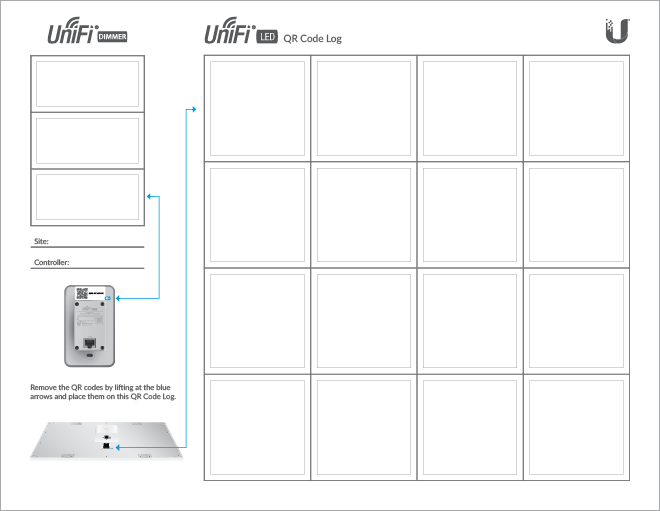
- Katrā loksnē aizpildiet Site (Objekts) (piemēram, “1. stāva sanāksmju telpa”) un Controller (Kontrolleris) (piemēram “UniFi gaismas diožu kontrolleris”).
Uzstādiet gaismas diožu paneļus un reostata slēdžus
Katrai ierīcei:
- Instalējiet ierīci, kā aprakstīts ierīces īsās lietošanas pamācības sadaļā Instalēšana.

VAI
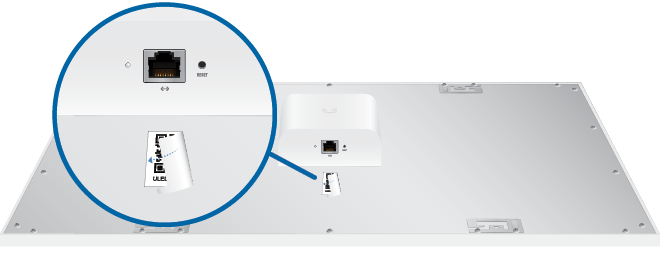
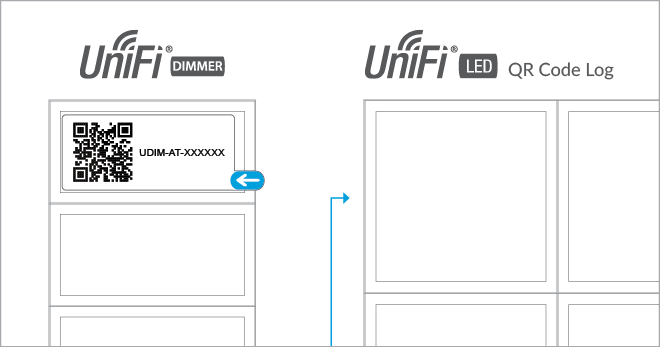
VAI
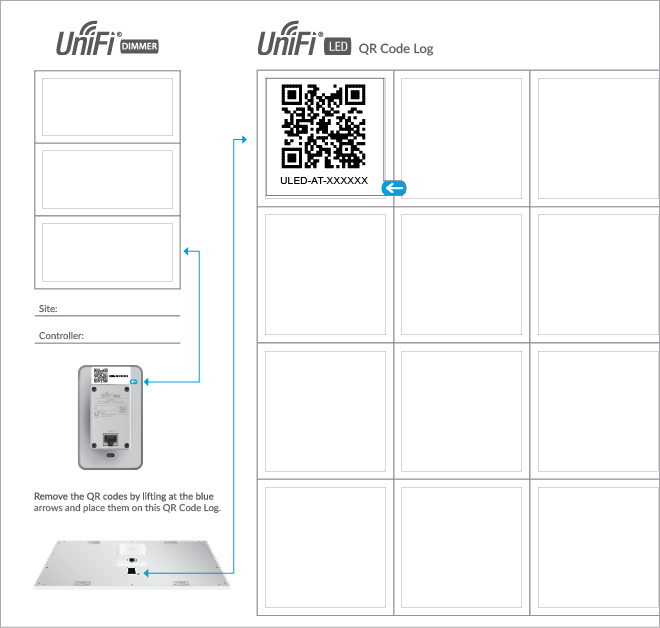
Noskenējiet QR kodus
- UniFi LED lietotnē būs norādes par ierīču pievienošanas procesu, skenējot QR kodus lapā(-s) QR Code Log (QR kodu žurnāls).
|
|
Piezīme. Mazākiem objektiem QR kodu skenēšanas vietā varat izmantot arī UniFi LED lietotnes vietas noteikšanas funkciju, lai atrastu atsevišķus gaismas diožu paneļus un tos piešķirtu attiecīgajām grupām. |
|---|
Specifikācijas
|
UDIM-AT |
|
|
Izmēri |
71 x 115 x 25 mm |
|---|---|
|
Svars |
90 g (3,17 unces) |
|
Vadības interfeiss |
UniFi gaismas diožu kontrolleris UniFi LED lietotne |
|
Tīklošanas interfeiss |
10/100 Mb/s Ethernet ports |
|
Pogas |
Reset (Atiestatīt) |
|
Barošanas metode |
802.3af PoE |
|
Strāvas padeve |
Standarta 802.3af PoE |
|
Atbalstītais sprieguma diapazons |
48 V |
|
Maksimālais jaudas patēriņš |
5W |
|
Darba temperatūra |
no 0 līdz 40° C (no 32 līdz 104° F) |
|
Sertifikāti |
FCC, IC |